Oglas
Google želi, da ostanemo v brskalniku in ne gremo kam drugam.
Spletna trgovina Chrome je stara komaj šest let in že nas je ogradila z uporabo naših brskalnikov za produktivnost 15 Razširitev Chroma za produktivnost ni mogoče zamuditiDanes vam ponujamo še nekaj bistvenih razširitev, ki vam bodo pomagale pri boljšem delu v spletu. Preberi več . Vendar nam je tudi dala mostove, da se povežemo s pravimi vrstami razširitev. Razširitve za Chrome se močno dvignejo in zahvaljujoč jim brskalnik ni več škatla vanilije.
Izbirate lahko med milijoni. In v tej hordi je enostavno spregledati uradne razširitve za Chrome, ki pripadajo Googlu.
Uradne razširitve za Chrome podpirajo druge Googlove izdelke. Imajo še eno stransko korist - samodejno so overjene in varne. The Spletna trgovina Chrome je zdaj varnejša Kako varna je spletna trgovina Chrome?Raziskava, ki jo financira Google, je pokazala, da imajo na desetine milijonov uporabnikov Chroma nameščene dodatke, ki vsebujejo zlonamerno programsko opremo, kar predstavlja 5% celotnega Googlovega prometa. Ste eden od teh ljudi in kaj bi morali storiti? Preberi več kot prej, vendar je še vedno lahko divji zahod za razvijalce zlonamernih razširitev.
Mogoče veste za nekatere od teh uradnih razširitev... morda nimate. Kakor koli že, obiščimo mali kotiček Trgovine, ki vsebuje nekatere najboljše uradne razširitve, ki jih morate uporabiti.
Začnemo z najlepšim od vseh ...
Uporaba: Vsak nov zavihek bo bolj zanimiv.
Celo sekundo gledanje na prazen zavihek je dolgočasno. Zato obljublja morje razširitev Chroma naredite vsak nov zavihek bolj zabaven 10 najbolj produktivnih razširitev novih zavihkov za Google ChromeKo začnete nov zavihek v brskalniku, ali želite iti nekam ali iščete informacije, da bi prišli do vas? Google Chrome ima številne razširitve, da bi bil produktiven. Preberi več . Pogled na Zemljo iz programa Google Earth vam pomaga začeti dan z lepo noto. Vsakič, ko odprete nov zavihek, program Earth View prikaže čudovito satelitsko sliko iz programa Google Earth. Izberete lahko tudi katero koli sliko in jo spremenite v ozadje za namizje.
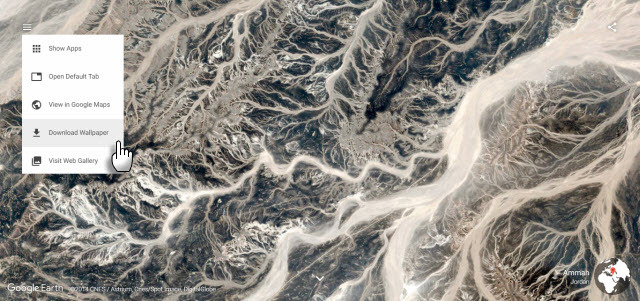
Želite pomiriti svoj pameten um? Kliknite meni in pojdite v spletno galerijo Zemljiškega pogleda. Izberite Način leanback da uživate v diaprojekciji najboljših slik z vsega sveta. Rad odprem tudi vse zanimive slike v Google Zemljevidih in raziskujem svet okoli njih - je izobraževalna izguba časa ko ste pripravljeni odlašati!
Medtem ko vam brskalnik daje zavihke za preobrazbo, poskusite Uradna razširitev za Google Art Project tudi.
Uporaba: Med brskanjem po spletu dobite definicije besed.
Najboljši način, da se izognemo duševnemu pohabljanju idiotskega polja je branje inteligentnih vsebin na spletu Preberite več inteligentnih vsebin v letu 2016 s teh 35 spletnih mestVsi bi morali brati teh 35 mest pogosteje. Če se utrudite od odvržene vsebine, naredite leto nekoliko bolj premišljeno s tem super seznamom. Preberi več . In eden boljših načinov za povečanje besedišča hkrati je razumevanje pomena težke besede. Razširitev Googlovega slovarja Chrome je vaše orodje za referenco besed na poti. Označite besedo in dvokliknite, če želite prebrati njen pomen v mehurčku. Popolno opredelitev katere koli besede ali fraze si lahko ogledate s slovarjem orodne vrstice.

Če gremo v možnosti, lahko nastavite še nekaj stvari. Besede, ki ste jih iskali z razširitvijo, lahko shranite, se vrnete v zgodovino in jih kasneje uveljavite. Zgodovino besed lahko prenesete kot datoteko Excela.
Tuje besede se samodejno prevedejo v vaš izbrani jezik. Pritisnite ikono zvoka, da dobite takojšnjo izgovorjavo katere koli besede v katerem koli jeziku, ki ga podpira razširitev.
Uporaba: Odkrijte spletna mesta, podobna strani, ki jo trenutno brskate.
Za to je treba veliko povedati brskanje po več Pridobite odlične ideje z naključnim brskanjem in spokojnostjoVerjetno bežno buljite v računalniški zaslon, ki poskuša sprožiti ideje in spodbuditi svojo ustvarjalnost. Torej, poglejmo prednosti brskanja po več in poskusimo povezati nekaj pik. Preberi več . Toda namesto, da bi divjali, se filtrirajte o svojih najboljših mestih. Google Podobne strani so orodje za iskanje, ki vam pomaga najti več spletnih mest okoli teme, ki jo berete. To naredi leteče in v rezultatih si lahko ogledate spletna mesta, ki jih dobite.
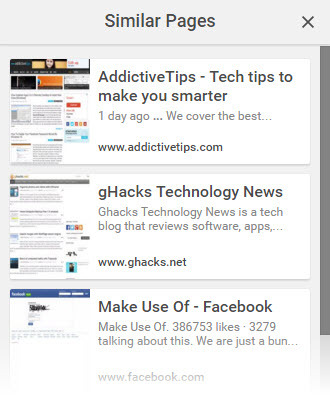
Ne gre za prefinjen podaljšek. Za stare roke morda ni tako koristno, včasih pa v spletnem oceanu morda najdete sorodna spletna mesta, ki jih niste poznali.
Uporaba: Oglejte si število neprebranih e-poštnih sporočil v mapi »Prejeto«.
V redu. Vem, da je to lahko recept za stres po e-pošti, ko rdeča nalepka na treh slikah pokaže nekaj. Toda zahvaljujoč se Zeigarnikov učinek, tisti demon strahu ne bo odšel. Morate se prebiti in se spopasti s prepiri v nabiralniku. Torej, kliknite gumb v orodni vrstici, da odprete Gmail in se lotite dela.
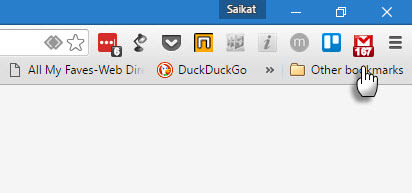
Morda bi radi raje uradno razširitev za Gmail brez domišljijskih možnosti (na primer moteče zvočne učinke), če želite vse svoje delo opraviti znotraj mape »Prejeto«. Uradno je in je varno. Podaljšek je enostavnejša alternativa priljubljenemu Checker Plus za Gmail ki vedno najde mesto v katerem koli Seznam najboljših razširitev v Gmailu 13 Hitri triki in razširitve, da postanete uporabnik Gmaila PowerČe ste uporabnik Gmaila, imate na voljo nešteto zvijač in razširitev, s katerimi lahko kar najbolje izkoristite. V tem članku bomo raziskali nekaj najboljših izmed njih. Preberi več .
Uporaba: Slike shranite z desnim klikom.
Če veliko delate s slikami (na primer, delite posnetke zaslona) in se zanašate na Google Drive, potem je to prihranek časa. Namesto da bi odprli Google Drive in uporabili staro pot za shranjevanje, povlecite, lahko sliko z desno miškino tipko kliknite sliko in jo shranite v mapo Drive.

Spletno vsebino lahko shranite tudi v Google Drive. Ko shranite s pripono, se prikaže pojavno okno, ki vam naloži, da datoteko odprete v storitvi Drive, jo preimenujete ali si ogledate na seznamu Drive.
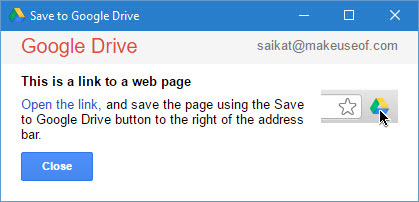
Če želite varčevati gladko, nastavite končnico od nje Opcije stran. Določite ciljno mapo in izberite obliko za shranjevanje HTML strani. To je pravzaprav dober način za posnetek zaslona celotne spletne strani.
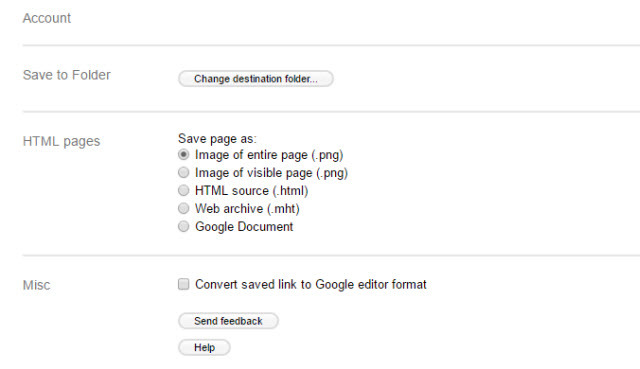
Varčevanje podatkov [ni več na voljo]
Uporaba: Zmanjšajte podatke, ki jih vaš računalnik ali pametni telefon potrebuje za dostop do spletnih mest.
Vas kavarna za megabajt zaračuna za podatke? S to uradno razširitvijo za Chrome lahko upravljate z uporabo podatkov. Razširitev uporablja tehnologijo stiskanja za optimizacijo spletnih strani, ki jih obiščete s pomočjo Googlovih strežnikov. Klik na Podrobnosti bo prikazal graf s tem, koliko podatkov ste shranili. Pomaga vam tudi, da vidite spletna mesta, ki večino podatkov porabijo takoj ali v časovnem obdobju.
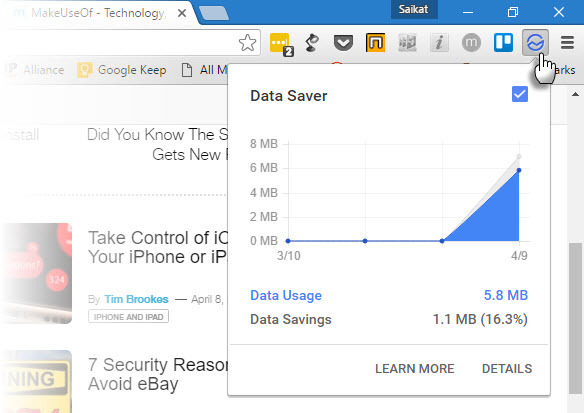
To je hiter način prilagajanja brskanja glede na vašo povezavo. Lahko uporabite nadomestno spletne storitve, ki porabijo manj podatkov 5 najboljših spletnih mest za zaznamek za počasen internetni danŠirokopasovna povezava je naša rešilna točka, včasih pa moramo opraviti z internetnimi hitrostmi, ki le plazijo. Lahko se molite internetnim bogovom ali zaznamujete teh pet nepogrešljivih mest. Preberi več ali se odločite za nepretrgane različice priljubljenih spletnih mest Čisto, hitro in berljivo: lahke različice priljubljenih novicPreberite novice brez porabe celotne pasovne širine. Široka ponudba spletnih mest ponuja mobilne ali samo besedilne različice, ki delujejo na katerem koli računalniku, vendar so občasno zakopane in jih je težko najti na ... Preberi več .
Opomba: Strani, odprte v načinu brez beleženja zgodovine ali tiste, poslane prek zasebnih povezav (HTTPS), ne bodo optimizirane. The Googlova stran za podporo podrobno razloži, kako deluje varčevanje podatkov.
Osebni seznam blokiranja [ni več na voljo]
Uporaba: Preprečite prikazovanje spletnih mest slabe kakovosti v rezultatih iskanja Google.
Učinkovito iskanje Google je tako naporno podjetje. Čeprav Google izboljšuje svoje algoritme, lahko storite s katerim koli orodjem, ki olajša iskanje po senenem nahodu. Razširitev za Chrome z osebnim blokom omogoča blokado spletnega mesta v SERP. V rezultatih iskanja Google ne boste več videli rezultatov te domene. Ta blok lahko kadar koli razveljavite in vrnete domeno na svojo iskalno stran.
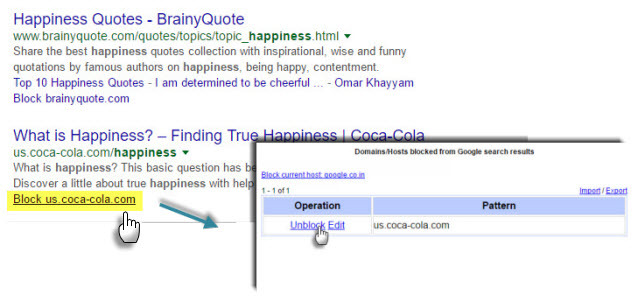
Lahko tudi uvozite svoj seznam blokov in predhodno izpišete njihov videz na iskalni strani.
Opomba: Informacije na blokiranem spletnem mestu se posredujejo Googlu, ki "lahko te podatke prosto uporablja za izboljšanje svojih izdelkov in storitev".
Uporaba: Brskanje po spletni strani s samo puščicami.
Brskanje po kareti je funkcija dostopnosti. Karet je premični kazalec za izbiro besedila. Vendar ima svojo porabo časa prihranek in menim, da je to ena izmed več premalo uporabljene funkcije Chroma Prihranite čas z 10 premalo izkoriščenimi Googlovimi funkcijamiGooglova orodja in storitve naredijo vse za nas. Vendar obstaja veliko funkcij, ki se premalo uporabljajo. Prihranite nekaj sekund in naredite več dela z Googlovimi orodji, ki jih uporabljate vsak dan. Preberi več . Po namestitvi razširitve znova zaženite brskalnik. Kliknite kjer koli, da premaknete kazalec na to mesto, nato pa se s puščicami premikajte po dokumentu. Prihranite čas, ko dosežete povezavo, ki je samodejno usmerjena. Samo pritisnite Vnesite da odprete povezavo. CTRL + Enter odpre povezavo na drugi strani.

Razširitev je Opcije vam ponuja nekaj možnosti. In ja, po življenjski dobi miške je potrebno nekaj navaditi.
Uporaba: Med brskanjem razumejte tuje besede.
Google Translate je nebo poslan, če popotnik prečkate meje in kulture. Če se učite jezik, je tudi Apolonovo darilo. Chrome zazna, ko pristanete na tuji spletni strani, in ponuja prevajanje celotne strani za vas. Razen tega velikega vprašanja je majhna priponka uporabna tudi za drobne prevode na poti. Označite ali z desno miškino tipko kliknite izbrano besedo in kliknite na Prevesti ikono poleg nje, da jo prevedemo v svoj jezik.

Če želite pretvoriti celotno spletno stran v želeni jezik, lahko kliknete ikono za prevod v orodni vrstici brskalnika.
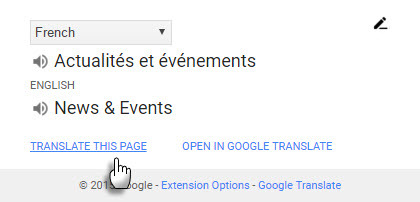
Nastavite svoj glavni jezik v razširitvi Možnosts. Zvočna izgovorjava v pojavnem oknu je neprecenljiva, čeprav si želim, da bi dodali tudi bližnjico do Frasebook-a. Do takrat kliknite na Odpri v Google Prevajalniku in s frazemom sestavite svoj besedni zaklad.
Uporaba: Vnesite jezik po vaši izbiri.
Po poslušanju in branju v jeziku, ki ga izberete, uporabite pisno orodje Google za pisanje. Kaj je super? Razširitev Googlova orodja za vnos podatkov zagotavlja virtualne tipkovnice za več kot 90 jezikov, popolne IME ali neposredno transliteracijo za več kot 30 različnih skriptov in vnos rokopisa za več kot 40 jezikov.
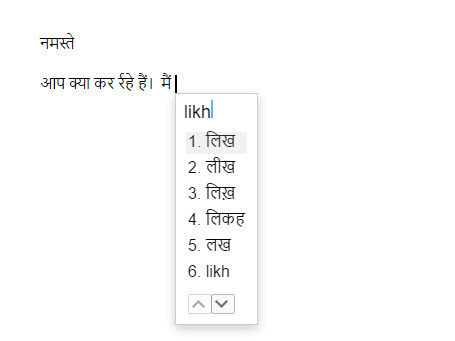
Kliknite ikono razširitve v orodni vrstici in pojdite na Opcije. Izberite želene jezike ali načine vnosa.
Morda boste pogrešali opombe za pomoč pri prečrkovanju. Preberite navodila za uporabo na strani s podaljškom v spletni trgovini. Tukaj je kratek povzetek:
Če želite uporabljati transliteracijo, vnesite jezike fonetično v angleških črkah in prikazani bodo v pravilni abecedi. Upoštevajte, da je transliteracija drugačna od prevajanja; zvok besed se pretvori iz ene abecede v drugo, ne v pomen.
Uporaba: Med brskanjem po spletu se sklicevajte na znanstvene članke.
Študenti, učitelji in blogerji potrebujejo zaupanja vredni raziskovalni viri 5 načinov, kako doseči roke na akademskih prispevkih, ne da bi pri tem izgubili svoj um (ali denar)Za veliko ljudi je akademskih revij težko dobiti. So tudi drage. A s pravimi orodji lahko pridete v roke za vse akademske revije, ki jih želite. Preberi več za njihove članke. Google Učenjak in bližnjica prek te razširitve za Chrome je zakladnica akademske literature. Razširitev vam omogoča hiter dostop do prvih treh rezultatov, s ponovnim klikom na gumb na celotnem zaslonu pa se odprejo preostali rezultati na celotni iskalni strani Google Učenjaka.
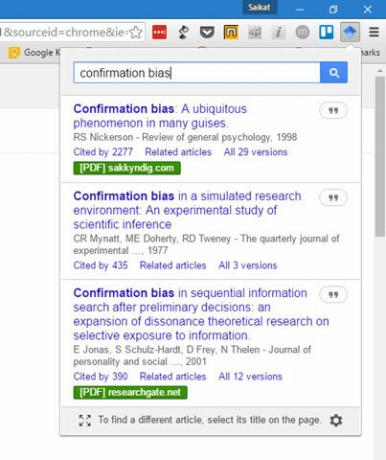
Še bolj koristno je, da v pojavnem oknu pritisnete gumb za citiranje, da si ogledate več formatiranih referenčnih slogov in jih kopirate v papir, ki ga pišete. Rezultati iskanja so privzeto razvrščeni po pomembnosti. Možnost »Razvrsti po datumu« je na voljo na celotni strani iskanja Google Učenjaka.
Uporaba: Izobraževalna razširitev za Chrome, ki učiteljem in učencem (ali vsem drugim) pomaga prikazati in deliti isto spletno stran.
Ta uradna razširitev za Chrome pomeni prihranek časa za današnje učilnice, ki podpirajo tehnologijo. Učitelj lahko s klikom potisne spletno stran, ki si jo ogleduje, in pripelje svoje učence na isto spletno stran na vseh svojih zaslonih. Ta Google GIF kaže bolje:

Študenti ga lahko prevzamejo od tam in potisnejo nazaj katero koli drugo stran, ki jo študirajo. Ta hitra skupna raba vodi k odkrivanju in učenju in kot učiteljica 4. razreda Catherine Davis pojasnjuje:
Nova razširitev Share to Classroom nam povrne tistih nekaj minut, ki jih potrebujejo, da se študentje pripeljejo na isto mesto in se naučijo o preiskovanju, ne pa o navigaciji.
Opomba: Skupna raba v Učilnici zahteva račun Google Apps for Education pri Googlovi učilnici.
Uporaba: Eksperimentalna razširitev za Chrome za izmenjavo URL-jev med računalniki, ki uporabljajo zvok.
Ta poskusna razširitev za Chrome poskuša dva računalnika med seboj "govoriti". Namesto ust in ušes uporabljate računalniške zvočnike in dva računalnika, ki imajo nameščen podaljšek. Težko je to izraziti z besedami, zato bo ta video iz njihovega raziskovalnega laboratorija pomagal.
Tako kot zgoraj razširitev za skupno rabo v učilnici naj bi ljudem pomagal ostati na isti strani. Uporabna je lahko za družine in majhne ekipe, ki tesno sodelujejo. Tega še nisem preizkusil; morda lahko poskusite in svoje misli pustite v komentarjih.
Zdaj nam povejte o svojih najboljših možnostih
Tam se bomo ustavili - številka 13 ni nesrečen znak, ko gre za namestitev varnih kosov kode.
Namestitev razširitev za Chrome, ki dostopajo do vaših informacij, je vedno na udaru. Z "uradno" oznako, vnaprej določeno na te razširitve, je veliko varnejša stava. V spletni trgovini Chrome je na tisoče razširitev in številne od njih so lahko boljše alternative zgoraj naštetim. Torej, čas je, da nam rečete:
Katero izmed zgornjih trinajstih razširitev uporabljate? Katere razširitve, ki jih uporabljate, so veliko boljša alternativa Googlovim lastnim? Katero razširitev želite uvrstiti na Googlov seznam želja?
Saikat Basu je namestnik urednika za internet, Windows in produktivnost. Po odstranitvi mraza MBA in desetletne marketinške kariere je zdaj strastno pomagal drugim izboljšati svoje sposobnosti pripovedovanja zgodb. Pazi na manjkajočo vejico v Oxfordu in sovraži slabe posnetke zaslona. Toda ideje za fotografijo, Photoshop in produktivnost pomirjajo njegovo dušo.
